如何連接到VSCODE中的SQL數據庫
- 在VSCODE中安裝數據庫類型的SQLTools擴展名和適當的驅動程序擴展名。 2。打開命令調色板,選擇“ sqltools:新連接”,選擇您的數據庫類型,然後輸入連接詳細信息,例如主機,端口,用戶名,密碼和數據庫名稱。 3.創建一個.sql文件,編寫一個諸如從用戶中的select *的查詢,然後通過右鍵單擊或播放按鈕執行它以在新選項卡中查看結果,並在數據庫對像中進行可選瀏覽,並在某些版本中進行直接數據編輯。對於sqlite,只需安裝sqlite驅動程序,創建指向.db文件的連接,然後開始查詢而無需認證。

默認情況下,在VSCODE中連接到VSCODE中的SQL數據庫並不是內置的,但是使用擴展很容易進行。這是您可以直接在VSCODE中與SQL數據庫進行連接和工作的方式。
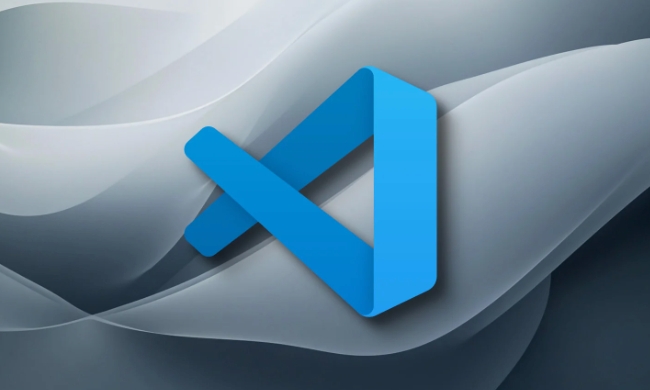
1。安裝SQL擴展程序
VSCODE通過擴展支持數據庫連接。最受歡迎的是“ SQLTools” - 它支持多個數據庫,例如PostgreSQL,MySQL,SQLITE,SQL SERVER,ORACLE,ORACLE等。
步驟:

- 打開VSCODE。
- 通過單擊活動欄中的擴展圖標或按
Ctrl Shift X的擴展圖標,轉到“擴展視圖”。 - 搜索“ sqltools” 。
- 安裝SQLTOOLS擴展程序(由MTXR)及其伴隨驅動程序擴展(例如SQLTools MySQL,SQLTools Postgresql等)。
⚠️將同時需要數據庫類型的Core SQLTools擴展名和適當的驅動程序擴展名。
2。添加一個新的數據庫連接
安裝後,設置與數據庫的連接。
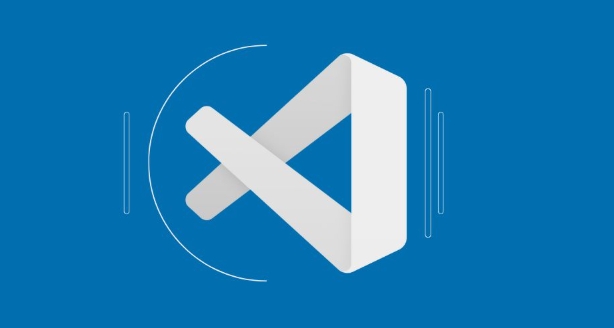
步驟:
- 按
Ctrl Shift P打開命令調色板。 - 鍵入“ SQLTools:新連接”並選擇它。
- 選擇您的數據庫類型(例如MySQL,PostgreSQL,SQLite等)。
- 填寫連接詳細信息:
-
數據庫服務器主機(例如
localhost或IP) - 端口(例如,MySQL的3306,PostgreSQL的5432)
- 使用者名稱
- 密碼
- 數據庫名稱(可選,可以連接而無需一個)
- 連接名稱(友好標籤)
-
數據庫服務器主機(例如
示例(mysql):
{
“名稱”:“本地mysql”,
“服務器”:“ localhost”,
“港口”:3306,
“用戶名”:“ root”,
“密碼”:“ yourpassword”,
“數據庫”:“ testdb”,
“驅動程序”:“ mysql”
}該連接將保存在SQLTools配置文件中(通常在您的用戶或工作區設置中)。
3。運行SQL查詢
連接後:
- 使用
.sql擴展名創建一個新文件。 - 寫您的SQL查詢,例如:
從用戶選擇 * *;
- 右鍵單擊編輯器,然後選擇“執行查詢”或按編輯器頂端中的“播放”按鈕。
- 結果將出現在一個新的選項卡中,顯示行,執行時間和受影響的行。
- 在SQLTools側邊欄中瀏覽數據庫對象(表,視圖等)。
- 直接在結果網格中編輯數據(在某些版本中)。
- 在
.sql文件中保存並組織常見查詢。 - 安裝SQLTools和SQLTools SQLite驅動程序。
- 使用“新連接”→選擇SQLITE。
- 指向磁盤上的
.db或.sqlite文件。 - 無需用戶名/密碼 - 連接立即發生。
您也可以:
可選:使用sqlite(無需設置)
對於sqlite ,它更簡單:
就是這樣。使用SQLTools,您可以在VSCODE中獲得輕巧但功能強大的SQL客戶端。請記住:始終保護您的憑據,並避免在共享環境中使用硬編碼密碼。
基本上,安裝SQLTools,添加連接並開始查詢 - 無需外部工具。
以上是如何連接到VSCODE中的SQL數據庫的詳細內容。更多資訊請關注PHP中文網其他相關文章!

熱AI工具

Undress AI Tool
免費脫衣圖片

Undresser.AI Undress
人工智慧驅動的應用程序,用於創建逼真的裸體照片

AI Clothes Remover
用於從照片中去除衣服的線上人工智慧工具。

Clothoff.io
AI脫衣器

Video Face Swap
使用我們完全免費的人工智慧換臉工具,輕鬆在任何影片中換臉!

熱門文章

熱工具

記事本++7.3.1
好用且免費的程式碼編輯器

SublimeText3漢化版
中文版,非常好用

禪工作室 13.0.1
強大的PHP整合開發環境

Dreamweaver CS6
視覺化網頁開發工具

SublimeText3 Mac版
神級程式碼編輯軟體(SublimeText3)
 如何更改VSCODE設置中的默認終端?
Jul 05, 2025 am 12:35 AM
如何更改VSCODE設置中的默認終端?
Jul 05, 2025 am 12:35 AM
在VSCode中更改默認終端的方法有三種:通過圖形界面設置、編輯settings.json文件和臨時切換。首先打開設置界面搜索“terminalintegratedshell”,選擇對應系統的終端路徑;其次高級用戶可編輯settings.json添加"terminal.integrated.shell.windows"或"terminal.integrated.shell.osx"字段並正確轉義路徑;最後可通過命令面板輸入“Terminal:SelectD
 修復vscode中的'預時等待調試器附加”
Jul 08, 2025 am 01:26 AM
修復vscode中的'預時等待調試器附加”
Jul 08, 2025 am 01:26 AM
出現“Timedoutwaitingforthedebuggertoattach”問題時,通常是調試流程中連接未正確建立。 1.檢查launch.json配置是否正確,確保request類型為launch或attach且無拼寫錯誤;2.確認調試程序是否等待調試器連接,可添加debugpy.wait_for_attach()等機制;3.檢查端口是否被佔用或防火牆限制,必要時更換端口或關閉佔用進程;4.在遠程或容器環境中確認端口映射和訪問權限配置正確;5.更新VSCode、插件及調試庫版本以解決潛在兼
 如何在VSCODE設置中設置環境變量?
Jul 10, 2025 pm 01:14 PM
如何在VSCODE設置中設置環境變量?
Jul 10, 2025 pm 01:14 PM
要在VSCode中設置調試環境變量,需在launch.json文件中使用"environment"數組配置。具體步驟如下:1.在launch.json的調試配置中添加"environment"數組,以鍵值對形式定義變量,如API_ENDPOINT和DEBUG_MODE;2.可通過.env文件加載變量,提升管理效率,並在launch.json中使用envFile指定文件路徑;3.若需覆蓋系統或終端已設變量,直接在launch.json中重新定義即可;4.注意
 如何在帶有VSCODE的Docker容器中調試?
Jul 10, 2025 pm 12:40 PM
如何在帶有VSCODE的Docker容器中調試?
Jul 10, 2025 pm 12:40 PM
在Docker容器裡用VSCode調試代碼的關鍵在於配置開發環境和連接方式。 1.準備一個帶開發工具的鏡像,安裝必要的依賴如debugpy或node,並使用官方devcontainers鏡像簡化配置;2.掛載源碼並開啟Remote-Containers插件,創建.devcontainer文件夾及配置文件,實現容器內開發;3.配置調試器,在launch.json中添加對應語言的調試設置,並在代碼中啟用監聽端口;4.解決常見問題,如暴露調試端口、確保host為0.0.0.0、利用postCreateC
 如何更改VSCODE設置中的活動條位置?
Jun 29, 2025 am 12:04 AM
如何更改VSCODE設置中的活動條位置?
Jun 29, 2025 am 12:04 AM
在VSCode中調整活動欄位置的方法有兩個:通過圖形化設置界面或手動編輯settings.json文件。 ①打開設置界面,搜索activitybarposition,選擇left或right即可;②編輯settings.json文件,添加"workbench.sideBar.location":"right"配置項實現移動。此外,若設置後未生效,需檢查是否隱藏了活動欄、是否存在擴展衝突或多顯示器環境問題。解決這些問題後,即可成功調整活動欄位置。
 如何在VSCODE中設置有條件的斷點?
Jul 01, 2025 am 12:30 AM
如何在VSCODE中設置有條件的斷點?
Jul 01, 2025 am 12:30 AM
要設置條件斷點,請先設置普通斷點並編輯其條件;使用日誌點可避免暫停程序;注意不同語言的支持差異。首先在VSCode中點擊行號旁設置普通斷點,或按F9;接著右鍵斷點選擇“編輯斷點”或“添加條件”;然後輸入條件表達式如i===10或username==='testuser';若需不暫停而輸出信息,可將斷點轉為日誌點並輸入消息如Valueofx:{x};請注意不同語言對條件斷點支持不同,部分環境可能存在變量訪問限制和表達式複雜度影響調試性能的情況。
 VSCODE斷點不起作用
Jul 10, 2025 am 11:35 AM
VSCODE斷點不起作用
Jul 10, 2025 am 11:35 AM
斷點不生效通常因調試配置或環境設置錯誤導致。首先要確認是否通過F5或Debug按鈕啟動了調試模式,而非普通運行;其次檢查launch.json中type和request是否正確配置,如Node.js應為"type":"node";接著確保源碼與執行文件匹配,啟用sourcemap並正確配置runtimeArgs;還需排查擴展衝突、路徑映射問題、斷點位置是否合理、代碼是否被壓縮優化、瀏覽器限制等因素;最後可通過插入debugger語句輔助判斷問題所在。
 MongoDB的文檔模型與SQL數據庫的關係模型有何不同?
Jul 11, 2025 am 12:43 AM
MongoDB的文檔模型與SQL數據庫的關係模型有何不同?
Jul 11, 2025 am 12:43 AM
MongoDB與SQL數據庫的核心差異在於數據建模方式。 1.MongoDB採用文檔模型,以類似JSON的BSON格式存儲數據,支持嵌套結構和動態模式,而SQL數據庫使用固定模式的表結構,需嚴格定義行列關係。 2.MongoDB無需預定義模式即可添加字段,適應性強,適合敏捷開發;而SQL數據庫修改結構常需執行ALTERTABLE操作。 3.MongoDB推薦將關聯數據嵌入文檔內以避免JOIN操作,也可通過引用實現關係管理,但不支持自動JOIN,需手動處理或使用$lookup。 4.MongoDB查詢語法







